Connexion de votre appareil à la solution préconfigurée de surveillance à distance (Linux)
Présentation du scénario
Dans ce scénario, vous allez créer un appareil qui envoie la télémétrie suivante à la solution préconfigurée de surveillance à distance :
- Température externe
- Température interne
- Humidité
Par souci de simplicité, le code sur l’appareil génère des valeurs d’exemple, mais nous vous encourageons à étendre l'exemple en connectant des capteurs réels à votre appareil et en envoyant une télémétrie réelle.
L’appareil est également en mesure de répondre aux méthodes appelées à partir du tableau de bord de la solution et aux valeurs de propriétés souhaitées définies dans le tableau de bord de la solution.
Pour effectuer ce didacticiel, vous avez besoin d’un compte Azure actif. Si vous ne possédez pas de compte, vous pouvez créer un compte d’évaluation gratuit en quelques minutes. Pour plus d’informations, consultez Essai gratuit Azure.
Avant de commencer
Avant d’écrire du code pour votre appareil, vous devez approvisionner votre solution préconfigurée de surveillance à distance et approvisionner un nouvel appareil personnalisé dans cette solution.
Approvisionner la solution préconfigurée de surveillance à distance
L’appareil que vous créez dans ce didacticiel envoie des données à une instance de la solution préconfigurée de surveillance à distance. Si vous n’avez pas déjà approvisionné la solution préconfigurée de surveillance à distance dans votre compte Azure, procédez comme suit :
- Sur la page https://www.azureiotsolutions.com/, cliquez sur + pour créer une solution.
- Cliquez sur Sélectionner dans le panneau Surveillance à distance pour créer votre solution.
- Sur la page Create Remote monitoring solution (Créer une solution de supervision à distance), entrez le nom de votre choix dans la zone Nom de solution, sélectionnez la Région dans laquelle vous souhaitez procéder au déploiement, puis sélectionnez l’abonnement Azure à utiliser. Cliquez ensuite sur Créer la solution.
- Attendez la fin du processus de configuration.
Avertissement
Les solutions préconfigurées utilisent des services Azure facturables. Veillez à supprimer la solution préconfigurée de votre abonnement lorsque vous avez terminé pour éviter toute facturation inutile. Vous pouvez supprimer complètement une solution préconfigurée de votre abonnement sur la page https://www.azureiotsolutions.com/.
Au terme du processus d’approvisionnement de la solution de supervision à distance, cliquez sur Lancer pour ouvrir le tableau de bord de la solution dans votre navigateur.
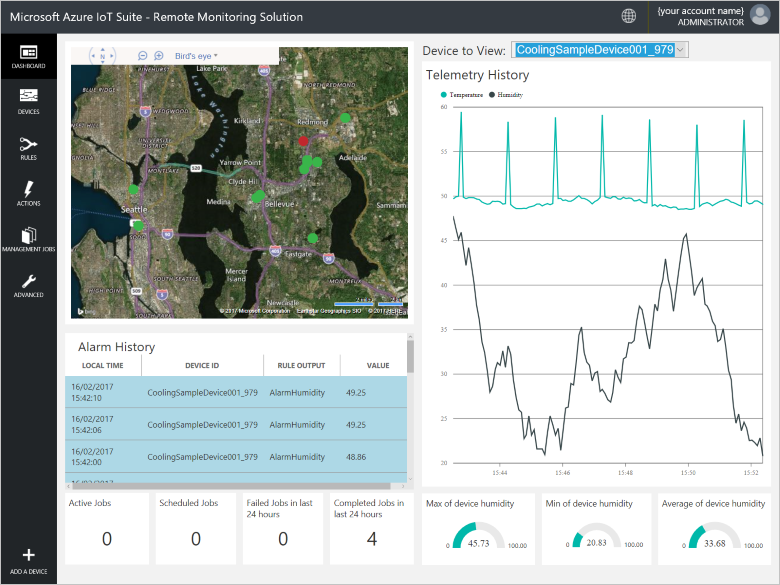
Configurer votre appareil dans la solution de supervision à distance
Notes
Si vous avez déjà approvisionné un appareil dans votre solution, vous pouvez ignorer cette étape. Vous devez connaître les informations d'identification de l’appareil lorsque vous créez l'application cliente.
Pour qu’un appareil puisse se connecter à la solution préconfigurée, il doit s’identifier auprès d’IoT Hub à l’aide d’informations d’identification valides. Vous pouvez récupérer les informations d’identification de l’appareil à partir du tableau de bord de la solution. Les informations d’identification de l’appareil seront ajoutées dans votre application cliente dans la suite de ce didacticiel.
Pour ajouter un appareil à votre solution de supervision à distance, procédez comme suit dans le tableau de bord de la solution :
Dans le coin inférieur gauche du tableau de bord, cliquez sur Ajouter un périphérique.
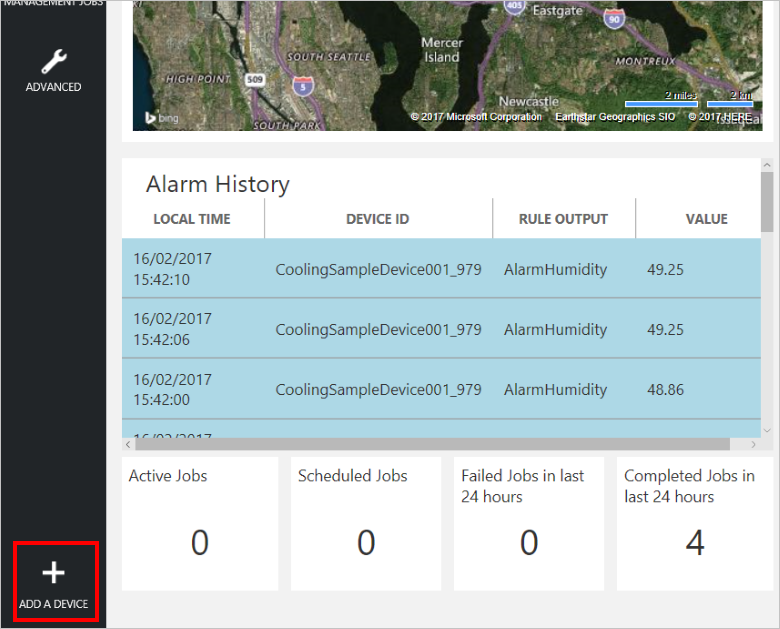
Dans le panneau Appareil personnalisé, cliquez sur Ajouter nouveau.
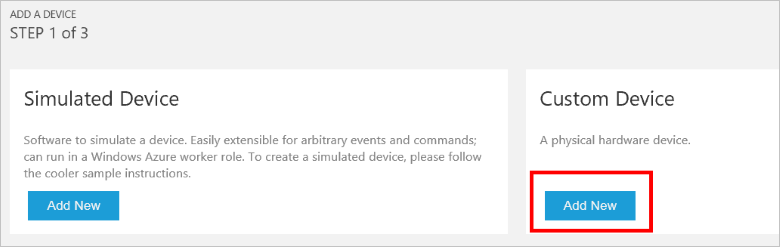
Choisissez Me laisser définir mon propre ID d'appareil. Entrez un ID d’appareil comme monappareil, cliquez sur Vérifier l’ID pour vous assurer que ce nom n’est pas déjà utilisé, puis cliquez sur Créer pour approvisionner l’appareil.
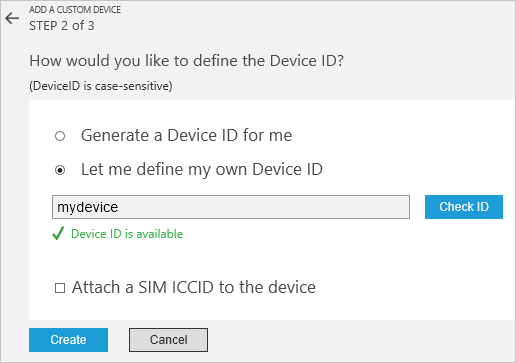
Prenez note des informations d’identification de l’appareil (ID d’appareil, nom d’hôte IoT Hub et clé d’appareil). Votre application cliente a besoin de ces valeurs pour se connecter à la solution de supervision à distance. Cliquez ensuite sur Terminé.
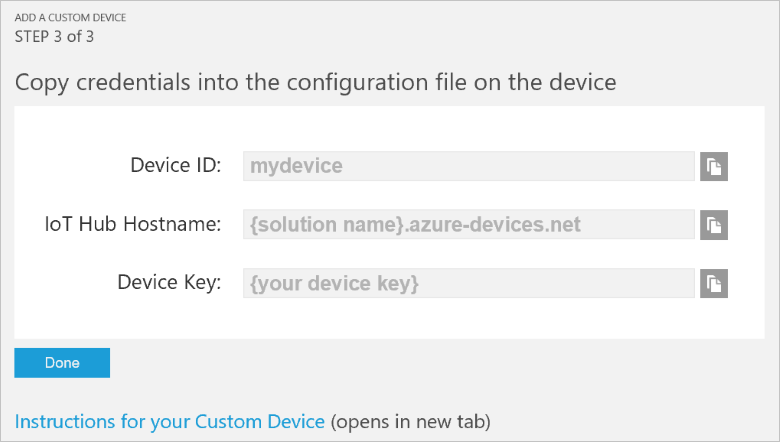
Sélectionnez votre appareil dans la liste d’appareils du tableau de bord de la solution. Ensuite, dans le panneau Détails de l’appareil, cliquez sur Activer l’appareil. L’état de votre appareil est maintenant En cours d’exécution. La solution de supervision à distance peut désormais recevoir des données de télémétrie à partir de votre appareil et appeler des méthodes sur l’appareil.
Création et exécution d’un exemple de client Linux C
Les étapes suivantes vous montrent comment créer une application cliente qui communique avec la solution préconfigurée de surveillance à distance. Cette application est écrite en C, générée et exécutée sur Ubuntu Linux.
Pour effectuer ces étapes, vous avez besoin d’un appareil exécutant Ubuntu version 15.04 ou 15.10. Avant de continuer, installez les packages requis sur votre appareil Ubuntu à l’aide de la commande suivante :
sudo apt-get install cmake gcc g++
Installation des bibliothèques clientes sur votre appareil
Les bibliothèques clientes Azure IoT Hub sont disponibles sous la forme d’un package que vous pouvez installer sur votre appareil Ubuntu à l’aide de la commande apt-get . Procédez comme suit pour installer le package contenant les fichiers d’en-tête et de bibliothèque du client IoT Hub sur votre ordinateur Ubuntu :
Dans un interpréteur de commandes, ajoutez le référentiel AzureIoT sur votre ordinateur :
sudo add-apt-repository ppa:aziotsdklinux/ppa-azureiot sudo apt-get updateInstallation du package azure-iot-sdk-c-dev
sudo apt-get install -y azure-iot-sdk-c-dev
Installation de l’analyseur JSON Parson JSON
Les bibliothèques clientes IoT Hub utilisent l’analyseur JSON Parson pour analyser les charges utiles des messages. Dans un dossier approprié sur votre ordinateur, clonez le référentiel GitHub Parson à l’aide de la commande suivante :
git clone https://github.com/kgabis/parson.git
Préparation du projet
Sur votre machine Ubuntu, créez un dossier appelé remote_monitoring. Dans le dossier remote_monitoring :
- Créez les quatre fichiers main.c, remote_monitoring.c, remote_monitoring.h et CMakeLists.txt.
- Créez un dossier nommé parson.
Copiez les fichiers parson.c et parson.h à partir de votre copie locale du référentiel Parson dans le dossier remote_monitoring/parson .
Dans un éditeur de texte, ouvrez le fichier remote_monitoring.c. Ajoutez les instructions #include suivantes :
#include "iothubtransportmqtt.h"
#include "schemalib.h"
#include "iothub_client.h"
#include "serializer_devicetwin.h"
#include "schemaserializer.h"
#include "azure_c_shared_utility/threadapi.h"
#include "azure_c_shared_utility/platform.h"
#include "parson.h"
Spécification du comportement de l’appareil IoT
La bibliothèque cliente du sérialiseur IoT Hub utilise un modèle pour spécifier le format des messages que l’appareil échange avec IoT Hub.
Ajoutez les déclarations de variables suivantes après les instructions
#include. Remplacez les valeurs d’espace réservé [ID d’appareil] et [Clé d’appareil] par les valeurs que vous avez notées pour votre appareil provenant du tableau de bord de la solution de supervision à distance. Utilisez le nom d’hôte IoT Hub du tableau de bord de la solution pour remplacer [Nom IoTHub]. Par exemple, si votre nom d’hôte IoT Hub est contoso.azure-devices.net, remplacez [Nom Hub IoT] par contoso :static const char* deviceId = "[Device Id]"; static const char* connectionString = "HostName=[IoTHub Name].azure-devices.net;DeviceId=[Device Id];SharedAccessKey=[Device Key]";Ajoutez le code suivant pour définir le modèle qui permet à l’appareil de communiquer avec IoT Hub. Ce modèle spécifie que l’appareil :
- Peut envoyer la température, la température externe, l’humidité et un ID d’appareil en tant que données de télémétrie.
- Peut envoyer des métadonnées concernant l’appareil à IoT Hub. L’appareil envoie des métadonnées de base dans un objet DeviceInfo au démarrage.
- Peut envoyer des propriétés signalées à la représentation d’appareil dans IoT Hub. Ces propriétés signalées sont regroupées par configuration, appareil et système.
- Peut recevoir et agir sur les propriétés souhaitées définies sur la représentation d’appareil dans IoT Hub.
- Peut répondre aux méthodes directes Redémarrer et InitiateFirmwareUpdate appelées sur le portail de la solution. L’appareil envoie des informations sur les méthodes directes prises en charge en utilisant les propriétés signalées.
// Define the Model BEGIN_NAMESPACE(Contoso); /* Reported properties */ DECLARE_STRUCT(SystemProperties, ascii_char_ptr, Manufacturer, ascii_char_ptr, FirmwareVersion, ascii_char_ptr, InstalledRAM, ascii_char_ptr, ModelNumber, ascii_char_ptr, Platform, ascii_char_ptr, Processor, ascii_char_ptr, SerialNumber ); DECLARE_STRUCT(LocationProperties, double, Latitude, double, Longitude ); DECLARE_STRUCT(ReportedDeviceProperties, ascii_char_ptr, DeviceState, LocationProperties, Location ); DECLARE_MODEL(ConfigProperties, WITH_REPORTED_PROPERTY(double, TemperatureMeanValue), WITH_REPORTED_PROPERTY(uint8_t, TelemetryInterval) ); /* Part of DeviceInfo */ DECLARE_STRUCT(DeviceProperties, ascii_char_ptr, DeviceID, _Bool, HubEnabledState ); DECLARE_DEVICETWIN_MODEL(Thermostat, /* Telemetry (temperature, external temperature and humidity) */ WITH_DATA(double, Temperature), WITH_DATA(double, ExternalTemperature), WITH_DATA(double, Humidity), WITH_DATA(ascii_char_ptr, DeviceId), /* DeviceInfo */ WITH_DATA(ascii_char_ptr, ObjectType), WITH_DATA(_Bool, IsSimulatedDevice), WITH_DATA(ascii_char_ptr, Version), WITH_DATA(DeviceProperties, DeviceProperties), /* Device twin properties */ WITH_REPORTED_PROPERTY(ReportedDeviceProperties, Device), WITH_REPORTED_PROPERTY(ConfigProperties, Config), WITH_REPORTED_PROPERTY(SystemProperties, System), WITH_DESIRED_PROPERTY(double, TemperatureMeanValue, onDesiredTemperatureMeanValue), WITH_DESIRED_PROPERTY(uint8_t, TelemetryInterval, onDesiredTelemetryInterval), /* Direct methods implemented by the device */ WITH_METHOD(Reboot), WITH_METHOD(InitiateFirmwareUpdate, ascii_char_ptr, FwPackageURI), /* Register direct methods with solution portal */ WITH_REPORTED_PROPERTY(ascii_char_ptr_no_quotes, SupportedMethods) ); END_NAMESPACE(Contoso);
Implémentation du comportement de l’appareil
Ajoutez à présent le code qui implémente le comportement défini dans le modèle.
Ajoutez les fonctions suivantes qui gèrent les propriétés souhaitées définies dans le tableau de bord de solution. Ces propriétés souhaitées sont définies dans le modèle :
void onDesiredTemperatureMeanValue(void* argument) { /* By convention 'argument' is of the type of the MODEL */ Thermostat* thermostat = argument; printf("Received a new desired_TemperatureMeanValue = %f\r\n", thermostat->TemperatureMeanValue); } void onDesiredTelemetryInterval(void* argument) { /* By convention 'argument' is of the type of the MODEL */ Thermostat* thermostat = argument; printf("Received a new desired_TelemetryInterval = %d\r\n", thermostat->TelemetryInterval); }Ajoutez les fonctions suivantes qui gèrent les méthodes directes appelées via IoT hub. Ces méthodes directes sont définies dans le modèle :
/* Handlers for direct methods */ METHODRETURN_HANDLE Reboot(Thermostat* thermostat) { (void)(thermostat); METHODRETURN_HANDLE result = MethodReturn_Create(201, "\"Rebooting\""); printf("Received reboot request\r\n"); return result; } METHODRETURN_HANDLE InitiateFirmwareUpdate(Thermostat* thermostat, ascii_char_ptr FwPackageURI) { (void)(thermostat); METHODRETURN_HANDLE result = MethodReturn_Create(201, "\"Initiating Firmware Update\""); printf("Recieved firmware update request. Use package at: %s\r\n", FwPackageURI); return result; }Ajoutez la fonction suivante qui envoie un message à la solution préconfigurée :
/* Send data to IoT Hub */ static void sendMessage(IOTHUB_CLIENT_HANDLE iotHubClientHandle, const unsigned char* buffer, size_t size) { IOTHUB_MESSAGE_HANDLE messageHandle = IoTHubMessage_CreateFromByteArray(buffer, size); if (messageHandle == NULL) { printf("unable to create a new IoTHubMessage\r\n"); } else { if (IoTHubClient_SendEventAsync(iotHubClientHandle, messageHandle, NULL, NULL) != IOTHUB_CLIENT_OK) { printf("failed to hand over the message to IoTHubClient"); } else { printf("IoTHubClient accepted the message for delivery\r\n"); } IoTHubMessage_Destroy(messageHandle); } free((void*)buffer); }Ajoutez le gestionnaire de rappel suivant, qui s’exécute lorsque l’appareil a envoyé les nouvelles valeurs des propriétés signalées à la solution préconfigurée :
/* Callback after sending reported properties */ void deviceTwinCallback(int status_code, void* userContextCallback) { (void)(userContextCallback); printf("IoTHub: reported properties delivered with status_code = %u\n", status_code); }Ajoutez la fonction suivante pour connecter votre appareil à la solution préconfigurée dans le cloud et échanger des données. Cette fonction effectue les étapes suivantes :
- Initialise la plateforme.
- Enregistre l’espace de noms Contoso sur la bibliothèque de sérialisation.
- Initialise le client avec la chaîne de connexion à l’appareil.
- Créez une instance du modèle Thermostat.
- Crée et envoie les valeurs des propriétés signalées.
- Envoie un objet DeviceInfo.
- Crée une boucle pour envoyer des données de télémétrie chaque seconde.
- Annule l’initialisation de toutes les ressources.
void remote_monitoring_run(void) { if (platform_init() != 0) { printf("Failed to initialize the platform.\n"); } else { if (SERIALIZER_REGISTER_NAMESPACE(Contoso) == NULL) { printf("Unable to SERIALIZER_REGISTER_NAMESPACE\n"); } else { IOTHUB_CLIENT_HANDLE iotHubClientHandle = IoTHubClient_CreateFromConnectionString(connectionString, MQTT_Protocol); if (iotHubClientHandle == NULL) { printf("Failure in IoTHubClient_CreateFromConnectionString\n"); } else { #ifdef MBED_BUILD_TIMESTAMP // For mbed add the certificate information if (IoTHubClient_SetOption(iotHubClientHandle, "TrustedCerts", certificates) != IOTHUB_CLIENT_OK) { printf("Failed to set option \"TrustedCerts\"\n"); } #endif // MBED_BUILD_TIMESTAMP Thermostat* thermostat = IoTHubDeviceTwin_CreateThermostat(iotHubClientHandle); if (thermostat == NULL) { printf("Failure in IoTHubDeviceTwin_CreateThermostat\n"); } else { /* Set values for reported properties */ thermostat->Config.TemperatureMeanValue = 55.5; thermostat->Config.TelemetryInterval = 3; thermostat->Device.DeviceState = "normal"; thermostat->Device.Location.Latitude = 47.642877; thermostat->Device.Location.Longitude = -122.125497; thermostat->System.Manufacturer = "Contoso Inc."; thermostat->System.FirmwareVersion = "2.22"; thermostat->System.InstalledRAM = "8 MB"; thermostat->System.ModelNumber = "DB-14"; thermostat->System.Platform = "Plat 9.75"; thermostat->System.Processor = "i3-7"; thermostat->System.SerialNumber = "SER21"; /* Specify the signatures of the supported direct methods */ thermostat->SupportedMethods = "{\"Reboot\": \"Reboot the device\", \"InitiateFirmwareUpdate--FwPackageURI-string\": \"Updates device Firmware. Use parameter FwPackageURI to specify the URI of the firmware file\"}"; /* Send reported properties to IoT Hub */ if (IoTHubDeviceTwin_SendReportedStateThermostat(thermostat, deviceTwinCallback, NULL) != IOTHUB_CLIENT_OK) { printf("Failed sending serialized reported state\n"); } else { printf("Send DeviceInfo object to IoT Hub at startup\n"); thermostat->ObjectType = "DeviceInfo"; thermostat->IsSimulatedDevice = 0; thermostat->Version = "1.0"; thermostat->DeviceProperties.HubEnabledState = 1; thermostat->DeviceProperties.DeviceID = (char*)deviceId; unsigned char* buffer; size_t bufferSize; if (SERIALIZE(&buffer, &bufferSize, thermostat->ObjectType, thermostat->Version, thermostat->IsSimulatedDevice, thermostat->DeviceProperties) != CODEFIRST_OK) { (void)printf("Failed serializing DeviceInfo\n"); } else { sendMessage(iotHubClientHandle, buffer, bufferSize); } /* Send telemetry */ thermostat->Temperature = 50; thermostat->ExternalTemperature = 55; thermostat->Humidity = 50; thermostat->DeviceId = (char*)deviceId; while (1) { unsigned char*buffer; size_t bufferSize; (void)printf("Sending sensor value Temperature = %f, Humidity = %f\n", thermostat->Temperature, thermostat->Humidity); if (SERIALIZE(&buffer, &bufferSize, thermostat->DeviceId, thermostat->Temperature, thermostat->Humidity, thermostat->ExternalTemperature) != CODEFIRST_OK) { (void)printf("Failed sending sensor value\r\n"); } else { sendMessage(iotHubClientHandle, buffer, bufferSize); } ThreadAPI_Sleep(1000); } IoTHubDeviceTwin_DestroyThermostat(thermostat); } } IoTHubClient_Destroy(iotHubClientHandle); } serializer_deinit(); } } platform_deinit(); }Pour référence, voici un exemple de message Telemetry envoyé à la solution préconfigurée :
{"DeviceId":"mydevice01", "Temperature":50, "Humidity":50, "ExternalTemperature":55}
Appeler la fonction remote_monitoring_run
Dans un éditeur de texte, ouvrez le fichier remote_monitoring.h. Ajoutez le code suivant :
void remote_monitoring_run(void);
Dans un éditeur de texte, ouvrez le fichier main.c . Ajoutez le code suivant :
#include "remote_monitoring.h"
int main(void)
{
remote_monitoring_run();
return 0;
}
Génération et exécution de l’application
Les étapes suivantes décrivent comment utiliser CMake pour créer votre application cliente.
Dans un éditeur de texte, ouvrez le fichier CMakeLists.txt dans le dossier remote_monitoring.
Ajoutez les instructions suivantes pour définir comment créer votre application cliente :
macro(compileAsC99) if (CMAKE_VERSION VERSION_LESS "3.1") if (CMAKE_C_COMPILER_ID STREQUAL "GNU") set (CMAKE_C_FLAGS "--std=c99 ${CMAKE_C_FLAGS}") set (CMAKE_CXX_FLAGS "--std=c++11 ${CMAKE_CXX_FLAGS}") endif() else() set (CMAKE_C_STANDARD 99) set (CMAKE_CXX_STANDARD 11) endif() endmacro(compileAsC99) cmake_minimum_required(VERSION 2.8.11) compileAsC99() set(AZUREIOT_INC_FOLDER "${CMAKE_SOURCE_DIR}" "${CMAKE_SOURCE_DIR}/parson" "/usr/include/azureiot" "/usr/include/azureiot/inc") include_directories(${AZUREIOT_INC_FOLDER}) set(sample_application_c_files ./parson/parson.c ./remote_monitoring.c ./main.c ) set(sample_application_h_files ./parson/parson.h ./remote_monitoring.h ) add_executable(sample_app ${sample_application_c_files} ${sample_application_h_files}) target_link_libraries(sample_app serializer iothub_client iothub_client_mqtt_transport aziotsharedutil umqtt pthread curl ssl crypto m )Dans le dossier remote_monitoring, créez un dossier pour stocker les fichiers make générés par CMake, puis exécutez les commandes cmake et make comme suit :
mkdir cmake cd cmake cmake ../ makeExécutez l’application cliente et envoyez les données de télémétrie à IoT Hub :
./sample_app
Affichage de la télémétrie des appareils dans le tableau de bord
Le tableau de bord de la solution de supervision à distance permet d’afficher la télémétrie que vos appareils envoient au IoT Hub.
Dans votre navigateur, revenez au tableau de bord de la solution de supervision à distance, cliquez sur Périphériques dans le panneau de gauche pour accéder à la Liste de périphériques.
Dans la Liste d’appareils, vous devez voir que l’état de votre appareil est maintenant En cours d’exécution. Sinon, cliquez sur Activer l’appareil dans le panneau Détails de l’appareil.
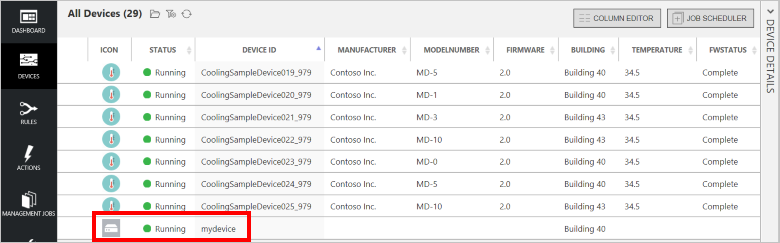
Cliquez sur Tableau de bord pour revenir au tableau de bord, sélectionnez votre périphérique dans la liste déroulante Périphérique à afficher pour afficher sa télémétrie. La télémétrie de l’exemple d’application est configurée pour envoyer 50 unités correspondant à la température interne, 55 unités correspondant à la température externe et 50 à l’humidité.
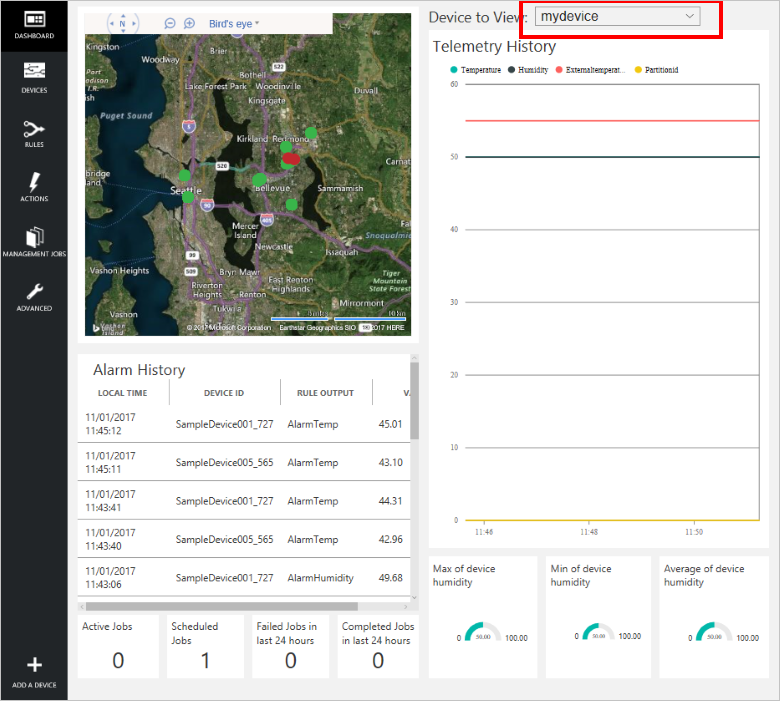
Appel d’une méthode sur votre appareil
Le tableau de bord de la solution de supervision à distance vous permet d’appeler des méthodes sur vos appareils via IoT Hub. Par exemple, dans la solution de supervision à distance, vous pouvez appeler une méthode pour simuler le redémarrage d’un appareil.
Dans le tableau de bord de la solution de supervision à distance, cliquez sur Périphériques dans le panneau de gauche pour accéder à la Liste de périphériques.
Cliquez sur ID de périphérique pour votre périphérique dans la Liste de périphériques.
Dans le panneau Détails de l’appareil, cliquez sur Méthodes.
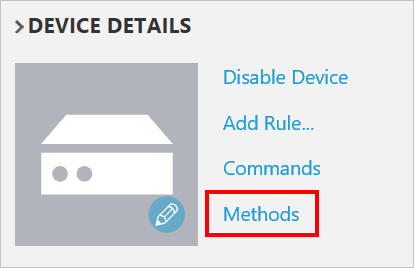
Dans la liste déroulante Méthode, sélectionnez InitiateFirmwareUpdate, puis dans FWPACKAGEURI, saisissez une URL factice. Cliquez sur Appeler une méthode pour appeler la méthode sur l’appareil.
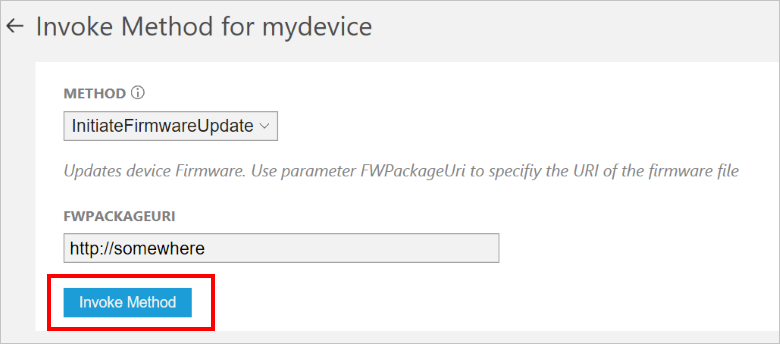
Vous voyez un message dans la console exécutant votre code d’appareil lorsque l’appareil traite la méthode. Les résultats de la méthode sont ajoutés à l’historique dans le portail de solution :
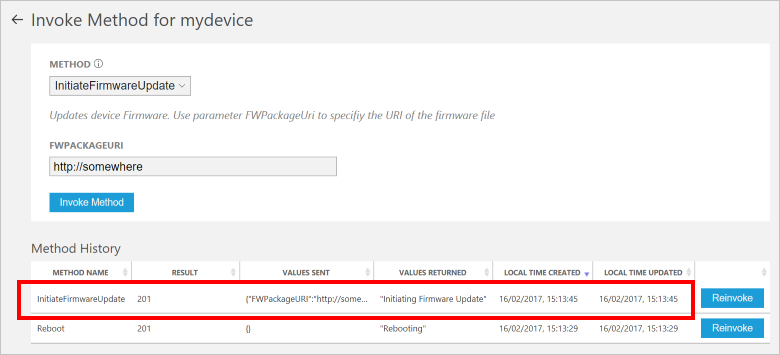
Étapes suivantes
L'article Personnalisation des solutions préconfigurées décrit quelques méthodes pour étendre cet exemple. Les extensions incluent l'utilisation de capteurs réels et l'implémentation de commandes supplémentaires.
Vous pouvez en savoir plus sur les autorisations sur le site azureiotsuite.com.